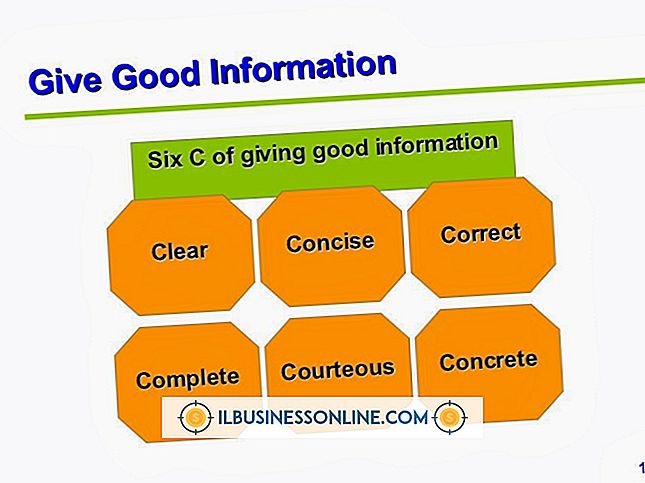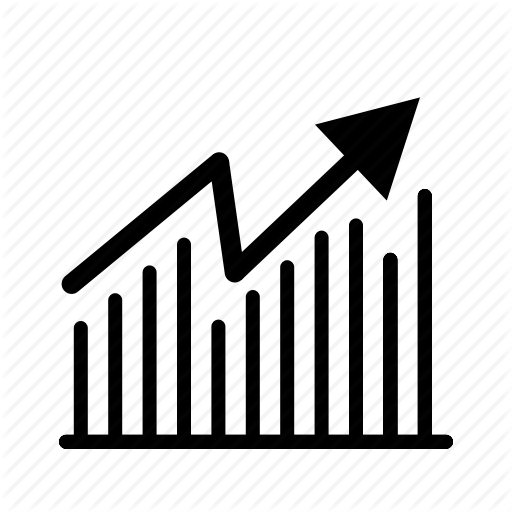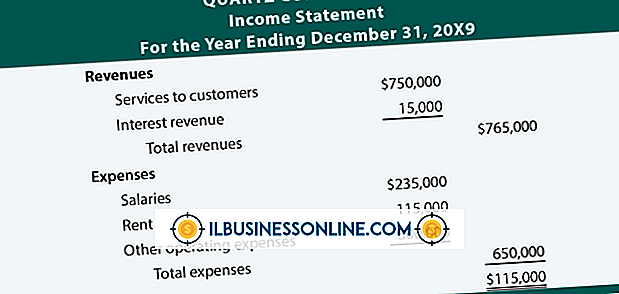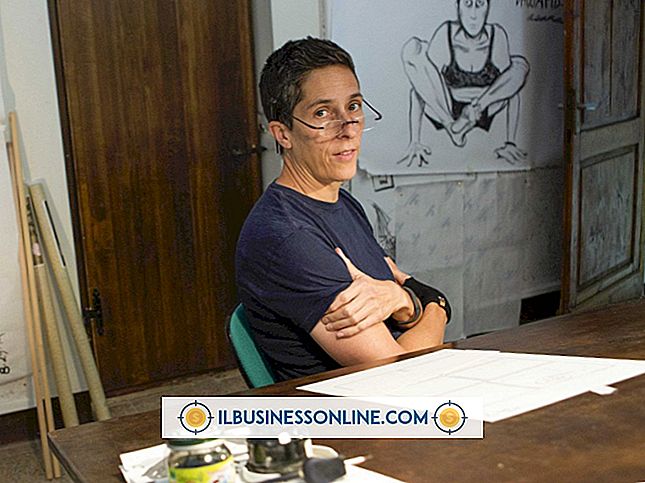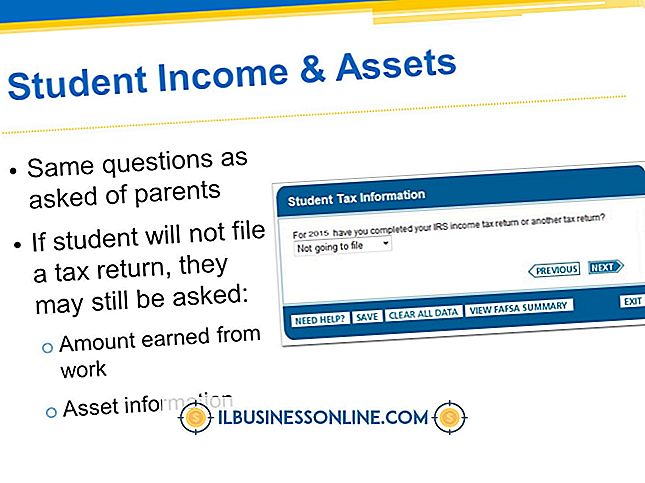CSV Dosyasına Veri Tablosu Nasıl Yazılır

Virgülle Ayrılmış Değerler dosya formatı, verilerin normal olarak uyumsuz bilgisayar uygulamaları arasında paylaşılması için ambalajlanması için standart bir formattır. CSV, ikili dosya biçiminden ziyade metin tabanlıdır. CSV veri tabloları, virgülle ayrılmış veri alanlarını içeren, kayıtlar olarak da adlandırılan satırlardan oluşur. Kurallara göre, bir alan içindeki veriler bir veya daha fazla virgül içeriyorsa, çift tırnak işareti içine alınmalıdır. Excel elektronik tablolarında depolanan veri tablolarını "Farklı Kaydet" komutunu kullanarak CSV formatına yazabilirsiniz.
1.
Microsoft Office Excel'i başlatın.
2.
CSV'ye yazmak istediğiniz verileri içeren elektronik tabloyu açın.
3.
"Dosya" menüsünü tıklayın. "Farklı Kaydet" menü seçeneğini tıklayın.
4.
"Tür olarak kaydet" etiketli açılır kutuyu tıklayın. Aşağı kaydırın ve "CSV (Virgülle ayrılmış)" seçeneğini işaretleyin.
5.
"Kaydet" düğmesini tıklayın. "Tamam" düğmesini tıklayın. "Kaydet" düğmesini tıklayın. Bu adım, verilerinizi Microsoft'a ait olmayan bir veri biçiminde kaydetmek istediğinizi onaylar.
6.
Windows ile birlikte gelen Notepad düz metin düzenleyici uygulamasını başlatın. "Dosya" menüsünü tıklayın. "Aç" ı tıklayın.
7.
"Dosya adı" etiketli açılır kutuya tırnak işaretleri olmadan "* .csv" yazın ve "Enter" tuşuna basın. Excel'de oluşturduğunuz CSV dosyasını içeren klasörü bulmak için dosya yöneticisini kullanın.
8.
Dosyanın adına tıklayın. "Aç" düğmesine tıklayın. Not Defteri, dosyanızı virgülle ayrılmış tırnak işaretleri içinde veri içeren satırlar olarak görüntüler.
Bahşiş
- İsterseniz Excel veri tablolarını CSV dosyasına manuel olarak yazabilirsiniz. E-tablonuzun dışa aktarmak istediğiniz kısmını farenizle seçin. Kopyalamak için "Ctrl-C" tuşlarına basın. Not Defteri'ni başlatın. İçeriği yeni bir metin belgesine yapıştırmak için "Ctrl-V" tuşlarına basın. Her satırdaki her veri öğesinin etrafına alıntı yazın. Her kapanış teklifinden sonra virgül koyun - her bir satırdaki son hariç. CSV dosya uzantısıyla dosyanızı yeni bir adla kaydedin.
Uyarı
- Excel, tüm çalışma sayfanızı CSV biçiminde dışa aktarır. Boş hücreler bir satırda bir veya daha fazla virgül olarak gösterilir. E-tablonuzun belirli bir bölümünü yazmak için e-tablonuzu yeni bir adla kaydedin, gereksiz bölümleri silin ve ardından bir CSV dosyası olarak kaydedin. Bu, orijinal e-tablonuzu korurken sadece ihtiyacınız olan verilere temiz bir şekilde erişmenizi sağlar.